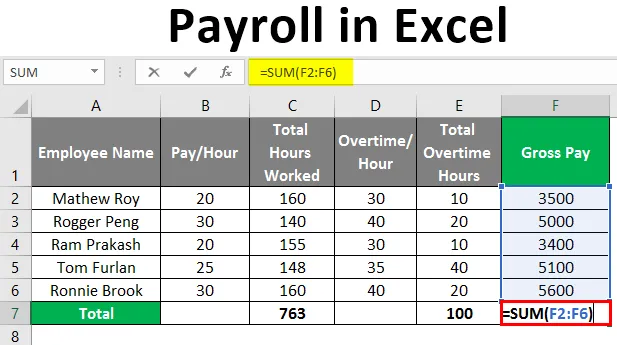
Payroll in Excel (Sommario)
- Introduzione al libro paga in Excel
- Esempio di creazione di un libro paga in Excel
Introduzione al libro paga in Excel
- Mentre la maggior parte delle organizzazioni si rivolge a software come Tally o ADP per le buste paga o dà un contratto ad alcune società di outsourcing per fornire loro i servizi di gestione stipendi senza problemi. Diverse ragioni ci sono per questo approccio. Tuttavia, il nucleo di questi è che è davvero molto tempo fare tutto il lavoro manuale per il libro paga e averlo impostato. A parte questo, consuma anche la forza lavoro impegnata. Con tutta la facilità con cui possono essere presi in considerazione, ci sono ancora alcune aziende che preferiscono svolgere il lavoro sui salari da sole (internamente) e gestirlo di conseguenza.
- Avendo già detto che è un compito che richiede tempo, costi e manodopera, ti offre il controllo totale sul libro paga dei dipendenti e su ogni centesimo che stai spendendo nello stesso tempo. Per fare le paghe manualmente, hai bisogno di qualcosa (sicuramente uno strumento) che sia potente, versatile e facile da gestire allo stesso tempo. Con tutti questi requisiti, puoi facilmente indovinare lo strumento. Sì, potresti averlo indovinato bene! Microsoft Excel. Con la gamma di formule semplici e il suo layout semplice, si distingue per coloro che eseguono manualmente le buste paga per i propri dipendenti. In questo articolo vedremo come creare manualmente un libro paga da zero.
Esempio di creazione di un libro paga in Excel
Il libro paga in Excel è molto semplice e facile. Comprendiamo come creare il libro paga in Excel con pochi passaggi.
Puoi scaricare questo modello di Excel del libro paga qui - Modello di Excel del libro pagaPassaggio 1: apri un nuovo foglio di calcolo Excel vuoto. Vai alla casella di ricerca. Digita "Excel" e fai doppio clic sulla corrispondenza trovata sotto la casella di ricerca per aprire un file Excel vuoto.
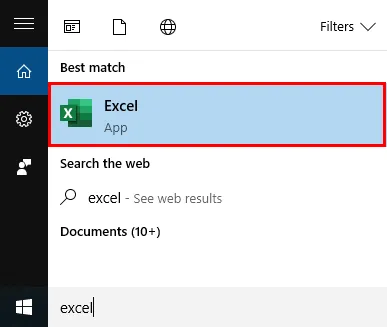
Passaggio 2: salva il file nella posizione in cui desideri salvare il tuo libro paga in modo che non si perda e lo avrai sempre con te.
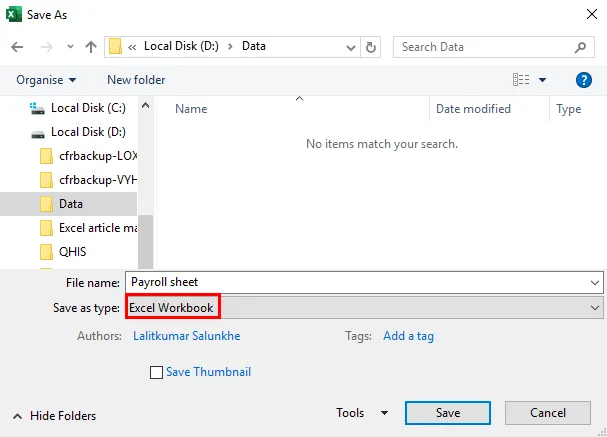
Passaggio 3: in questo file appena creato in cui verranno archiviate tutte le informazioni sui salari dei dipendenti, quindi creare una colonna con nomi che possano contenere i valori per determinati parametri / variabili. Immettere i nomi delle colonne nella seguente gerarchia.
- Nome del dipendente (colonna A): contiene il nome del dipendente.
- Paga / ora (colonna B): contiene la tariffa oraria pagata al dipendente senza alcun simbolo di valuta.
- Totale ore lavorate (colonna C): contiene le ore totali lavorate da un dipendente in un giorno.
- Ore di lavoro straordinario / ora (colonna D): tasso di ore di lavoro straordinario senza alcun simbolo di valuta.
- Ore di lavoro straordinario (colonna E): numero di ore di lavoro straordinario dei dipendenti in un giorno.
- Retribuzione lorda (colonna F): importo da pagare al dipendente senza franchigie.
- Imposta sul reddito (colonna G): imposta dovuta sulla retribuzione lorda.
- Altre franchigie (se presenti) (colonna H): franchigie diverse dall'imposta sul reddito.
- Paga netta (colonna I): pagamento che il dipendente riceverà in mano dopo tutte le detrazioni.
Passaggio 4: aggiungere i dettagli in base alla colonna come il nome del dipendente nella colonna A, un numero di ore lavorate e la tariffa oraria pagata, ecc. Dirò di inserire i campi senza formula (dalla colonna A alla colonna E). Vedi lo screenshot qui sotto per una migliore comprensione.
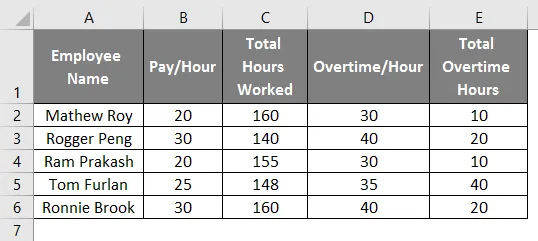
In questo esempio, se puoi vedere le ore totali lavorate e le ore totali di straordinario sono considerate su base mensile (perché paghiamo il dipendente su base mensile, giusto?). Pertanto 160 indica le ore totali lavorate durante il mese. Lo stesso vale per le ore totali annullate. Inoltre, Pay / Hour e Overtime / Hour sono in USD.
Passaggio 5: formulare la retribuzione lorda. La retribuzione lorda non è altro che la somma del prodotto di retribuzione / ora, ore lavorate totali e ore di straordinario / ora, ore straordinarie totali. (Paga / Ora * Ore totali lavorate) + (Ore straordinarie / Ora * Ore totali straordinarie). Nel foglio delle buste paga, può essere formulato nella cella F4 come = (B2 * C2) + (D2 * E2) . È comunque una formula semplice. Tuttavia, puoi vedere lo screenshot qui sotto per una migliore comprensione.
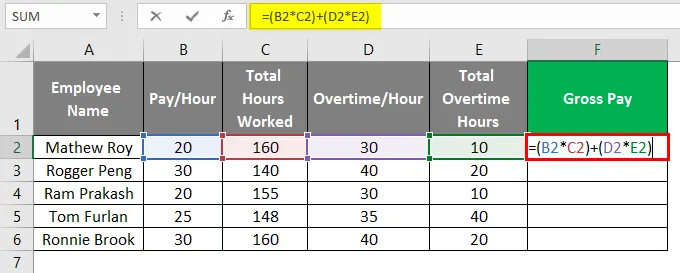
Dopo aver usato la formula, la risposta è mostrata di seguito.
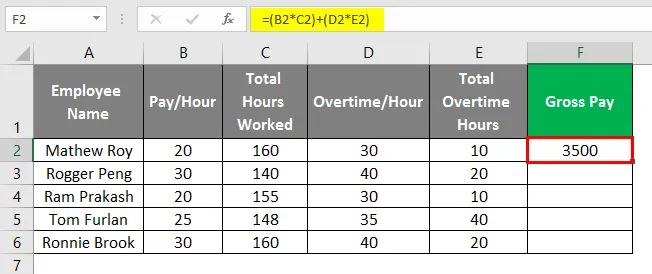
Trascina la stessa formula dalla cella F3 alla cella F6.
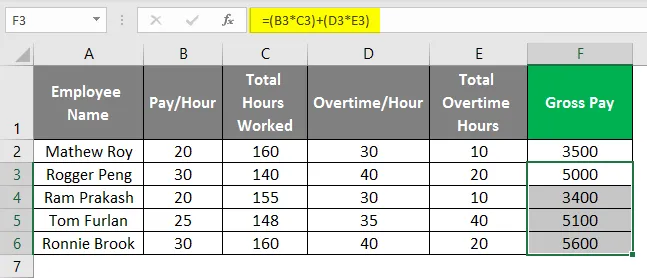
Passaggio 6: per calcolare l'imposta sul reddito, è necessario verificare la percentuale di imposta che il dipendente paga sulla retribuzione lorda totale. L'imposta sul reddito è sempre calcolata sulla retribuzione lorda. In questo caso, considereremo il 15% dell'imposta sul reddito su tutta la retribuzione lorda. La formula per l'imposta sul reddito, pertanto, diventa come - 0, 15 * Retribuzione lorda.
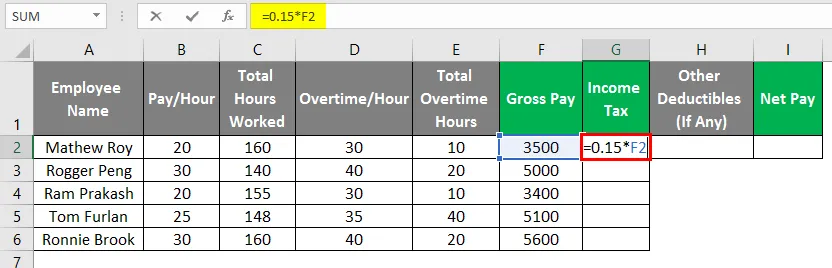
Che in termini di foglio delle buste paga Excel può essere formulato nella cella G2 come = 0, 15 * F2 (la colonna F contiene l'importo della retribuzione lorda).
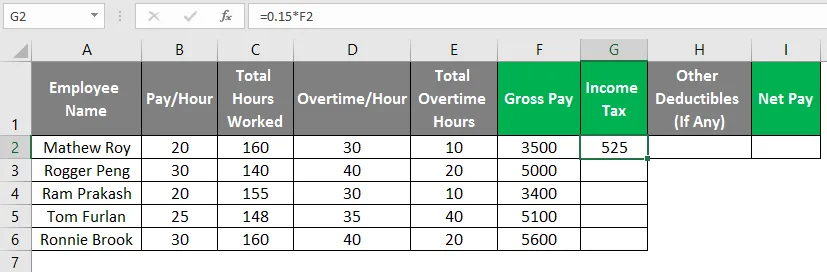
Trascina la stessa formula nella cella da G3 a G6.
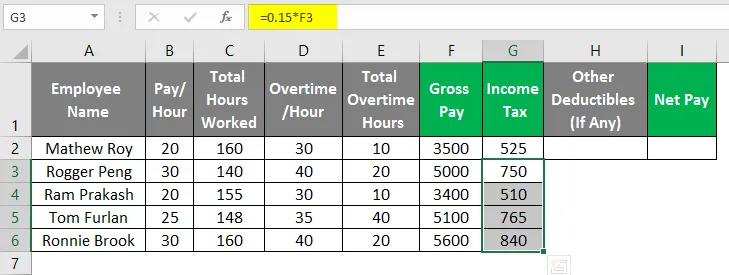
Passaggio 7: è necessario menzionare eventuali franchigie per un determinato dipendente. Tali franchigie possono contenere il premio dell'assicurazione malattia / vita, le tasse professionali, l'importo EMI se un prestito viene preso da un'organizzazione, ecc. Aggiungere questi valori di importo nella colonna H. Se non vi sono altre franchigie per un determinato dipendente, è possibile impostare il valore nella colonna H per quel dipendente a zero.
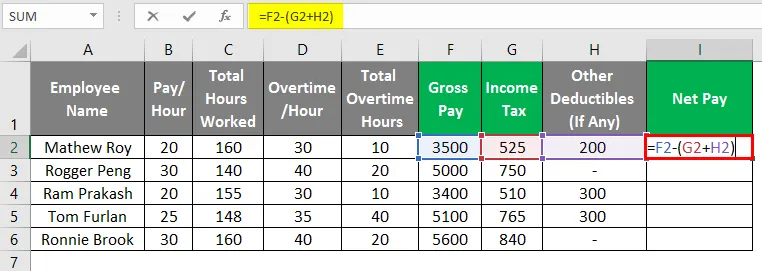
Step 8: Ora finalmente arriviamo a Net Pay. La retribuzione netta non è altro che l'importo che viene accreditato sul conto bancario del dipendente dopo tutte le detrazioni dalla retribuzione lorda. Pertanto, in questo caso, detrarremo (sottraeremo) l'imposta sul reddito (colonna G) e altre franchigie (colonna H) che possono essere formulate nella cella I2 come = F2- (G2 + H2) . Qui, le imposte sul reddito e le altre franchigie vengono riassunte e sottratte dalla retribuzione lorda. Vedi lo screenshot qui sotto per una migliore comprensione.
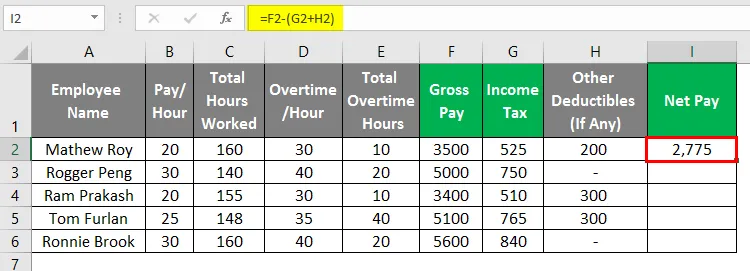
Trascina la stessa formula nella cella I3 nella cella I6.
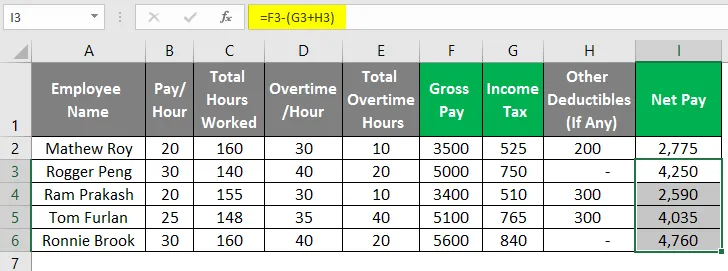
È così che creiamo il libro paga in Excel per gestire le cose da soli.
Passaggio 9: aggiungere tutti i nomi dei dipendenti che lavorano per voi in questo libro paga uno alla volta e impostare di conseguenza le loro ore lavorative totali, le ore straordinarie, le franchigie e le spese. Per retribuzione lorda, imposta sul reddito e retribuzione netta, basta trascinare la quarta cella delle rispettive colonne per formulare i dettagli. Inoltre, aggiungi un po 'di formattazione alle celle e aggiungi il totale alla fine del foglio. Il libro paga finale dovrebbe assomigliare a questo.
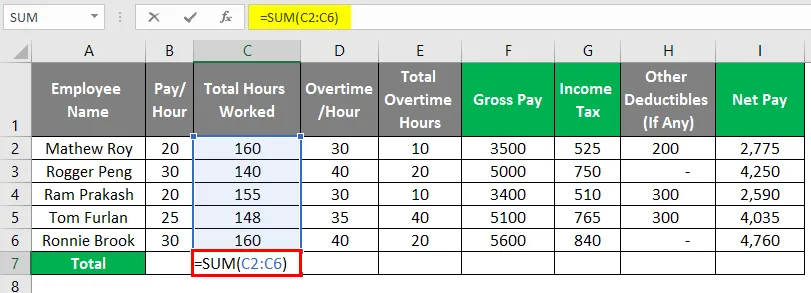
Dopo aver usato la SUM Formula, la risposta è mostrata di seguito.
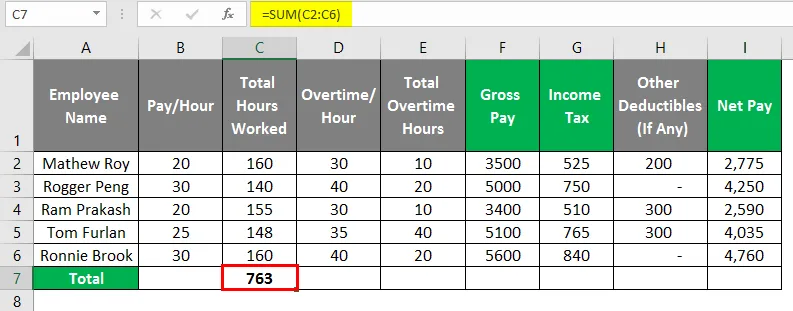
Trova il totale totale qui sotto.
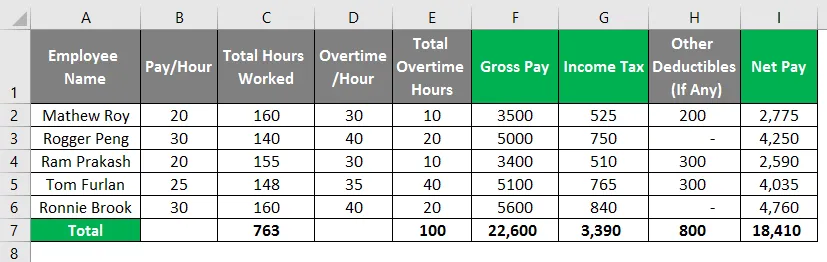
Cose da ricordare Informazioni sui salari in Excel
- Ci sono strumenti più avanzati disponibili per completare il tuo libro paga. Tuttavia, creare il proprio in Excel ti dà una sorta di sicurezza perché stai monitorando il tuo libro paga lì.
- Potrebbero esserci altre colonne aggiunte come premio di assicurazione sanitaria, premio di copertura vita, ecc. Tuttavia, questo è un layout semplice.
Articoli consigliati
Questa è una guida alle buste paga in Excel. Qui discutiamo come creare un libro paga in Excel insieme a un esempio pratico e un modello Excel scaricabile. Puoi anche consultare i nostri altri articoli suggeriti:
- Formula MAX in Excel
- Formula ROUND in Excel
- Formula NPV in Excel
- Casella del nome in Excel